- 软件版本:
- 软件大?。?
- 软件授权:
- 适用平台:
- http://dl.pconline.com.cn/download/708932.html

文章插图
电脑没有声音
情况(1)电脑没有声音怎么办,电脑没有声音怎么修复——电脑重装系统之后没有声音
这种情况 , 比较常见,很自然的想到就是安装系统过程并没有同时安装声卡驱动 。解决方法:安装驱动精灵,或者鲁大师,自动检测硬件驱动,然后按照软件提示安装相应声卡驱动即可 。完美解决电脑没有声音的原因 。
情况(2)电脑没有声音怎么办 , 电脑没有声音怎么修复——电脑使用过程中没有声音
我这次电脑没声音就是这种情况 。看我是怎么修复好的 。首先,看看电脑右下角的音频图标,小喇叭是否是静音状态 。如下图,如果是静音 , 请点击它,取消静音 。

文章插图

文章插图
如果您是在听音乐、观看视频过程中突然声音消失,请查看您的视频播放窗口的声音调节按钮是否也被静音了,如下图 , 如果是,请取消静音 。
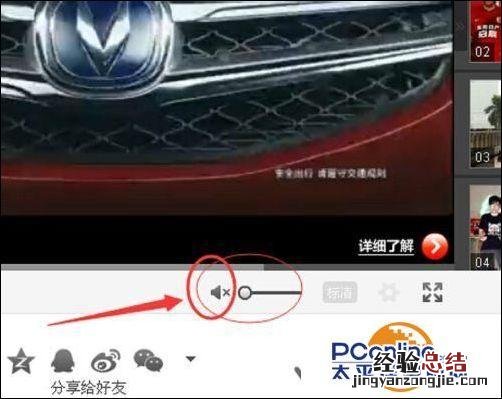
文章插图
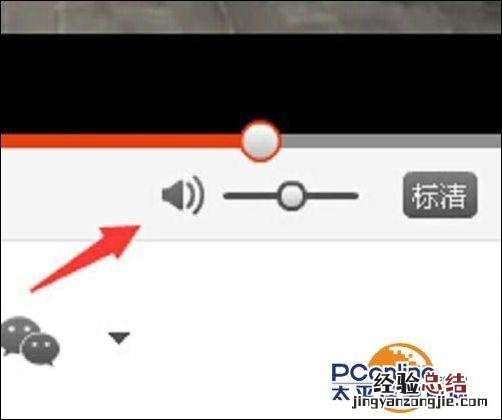
文章插图
如果还没有解决问题 。那就需要怀疑是否声卡驱动出问题 。在“我的电脑”右击 , 选择“属性”——“硬件”——“设备管理器”,找到“声音、视频和游戏控制器”中的声卡驱动,如下图 , 我的电脑是Realtek声卡,如果有问号在这里出现,说明声卡驱动出现问题 , 按照情况(1)更新声卡驱动即可 。
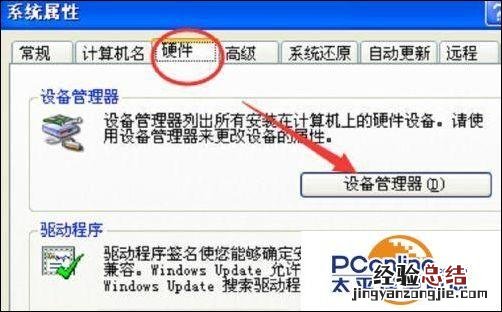
文章插图

文章插图
如果声卡驱动没有问题,那就要看看你的电脑的耳机孔是否插入了耳机??如果插入了耳机,当然电脑外放就没了!要不插耳机干吗?如果有,请拔掉耳机试试 。

文章插图
如果还不行,是你被我出绝招的!果断重启电脑尝试下吧!很多问题都是系统重新启动就能解决的 , 电脑累了开小差而已 。

文章插图
如果重启电脑后还是没声音 , 好吧,你还挺执着!那就直接更新下声卡驱动试试吧 。如下图 , 我用鲁大师自动检测驱动情况,然后选择升级更新声卡驱动 。
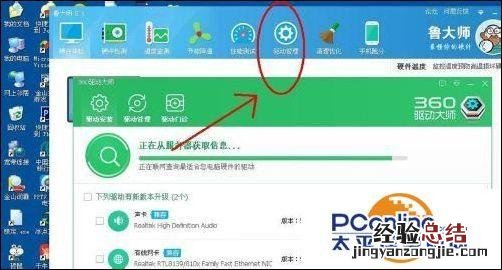
文章插图
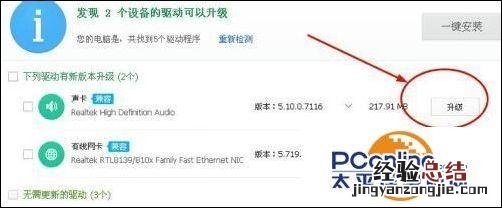
文章插图
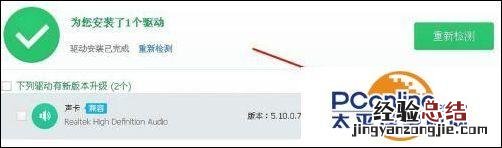
文章插图
【电脑没有声音的几种修复技巧 电脑没有声音怎么修复】 升级驱动完成后再试试,如果还是搞不定,那就需要考虑下简单的问题了:是不是声卡坏了?但是这种几率微乎其微 , 不对电脑硬件损伤,如碰撞,打击、压迫等等应该不会突然出现这种情况 。好吧,再看看,我就随心再双击了一下右下角的小喇叭标志!果然!原来“波形”的幅度被调零了!当然没有声音!将波形幅度值调高,立马有声音了!问题解决!
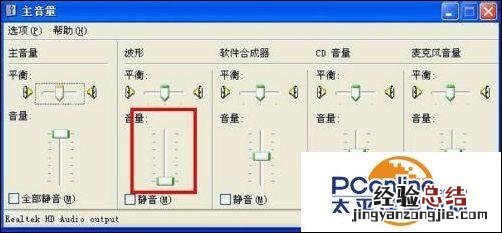
文章插图
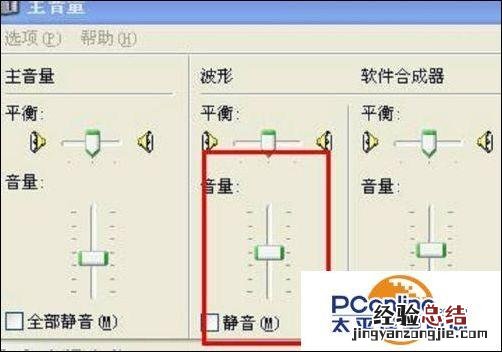
文章插图













